윈도우 파일탐색기 최근에 사용한 파일 기록 삭제 및 표시 해제 방법
- IT/PC
- 2024. 4. 22.
윈도우 파일탐색기 최근에 사용한 파일 기록 삭제 및 표시 해제 방법에 대해 알아보도록 하겠습니다. 파일을 찾을 때, 다양한 방법이 있지만 파일탐색기를 통해 찾곤 합니다.
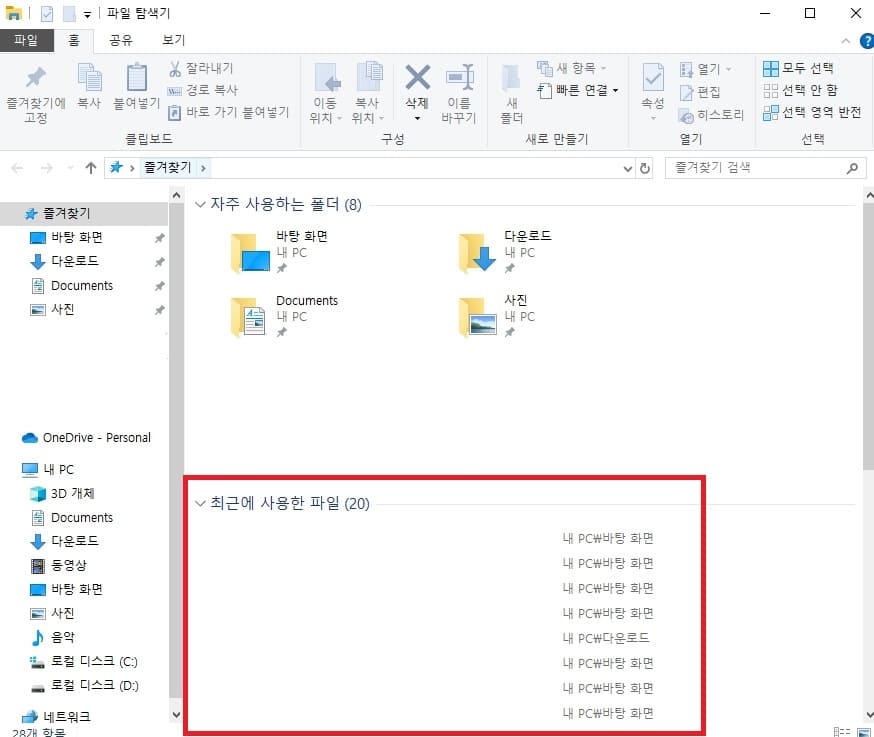
파일탐색기를 실행하면 내가 최근에 사용한 파일이 표시됩니다. 표시되어서 내가 금방 뭐 열었지 기억나지 않을 때 도움되지만, 여러 명과 같이 사용하는 PC라면 내가 뭐했는지 알 수 있다보니, 기록을 지우고 싶거나, 아예 표시되지 않았으면 하는데, 클릭 몇 번으로 최근에 사용한 파일 기록을 지울 수 있고, 표시되지 않게도 가능합니다.
파일탐색기 최근에 사용한 파일 기록 삭제 및 표시 해제

파일탐색기에서 왼쪽 파일 → 폴더 및 검색 옵션 변경 클릭합니다.

개인 정보 보호 항목에 있는 지우기 버튼을 클릭하면, 최근에 사용한 파일 기록이 모두 삭제됩니다. 하지만 파일을 실행하면 다시 기록이 남습니다.

파일 기록 표시되는게 싫다면, '즐겨찾기에서 최근 사용된 파일 표시'와 '즐겨찾기에서 최근에 사용된 폴더 표시' 모두 체크 해제하고, 확인을 클릭하면 자주 사용하는 폴더만 표시되며, 최근에 사용한 파일은 없어집니다. 그럼 도움이 되셨길 바라며, 마치겠습니다. 감사합니다.
윈도우10 클립보드 사용 방법
클립보드는 반복적인 작업을 할 때 도움 되는 기능입니다. 보통 반복적인 문구를 입력할 때, 계속 복사 붙여넣기를 하거나 다른 곳에다가 미리 입력한 뒤, 해당 문구를 사용할 때마다 복사해서
kukerichoo.tistory.com
파일탐색기 열였을 때 바로 내 PC 보이게 설정 방법
다운로드한 파일이나, 내PC, 문서 등 열 때 파일탐색기를 실행하다보니, 컴퓨터를 하면서 엄청 많이 실행하는 것 중 하나입니다. 내 PC의 경우 배경화면 아이콘 설정을 통해 아이콘을 만들어서 사
kukerichoo.tistory.com
'IT > PC' 카테고리의 다른 글
| 네이트메일 PDF 파일로 저장 방법 (0) | 2024.05.16 |
|---|---|
| 노트북 덮개 닫아도 화면 유지되게 설정 방법(화면 안꺼지게) (0) | 2024.04.24 |
| 윈도우 효과음 소리 켜기 및 끄기 방법 (0) | 2024.04.06 |
| 윈도우 다운로드 폴더 날짜 표시 없애기 방법(오늘, 어제, 이번주, 지난주) (0) | 2024.04.05 |
| 윈도우 휴지통 자동 비우기 설정 방법 (윈도우10/11) (0) | 2024.04.04 |